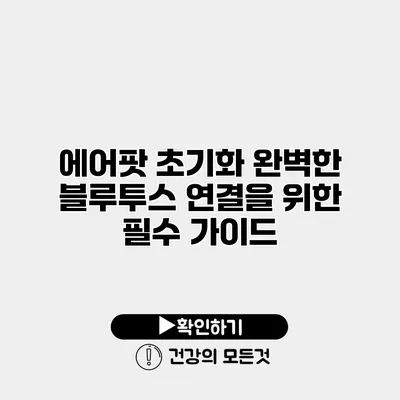에어팟 초기화 완벽한 블루투스 연결을 위한 필수 가이드
블루투스 기기의 연결 문제는 언제나 우리를 좌절하게 만들죠. 특히 자주 사용하는 에어팟이 제대로 연결되지 않을 때의 불편함은 이루 말할 수 없어요. 하지만 걱정하지 마세요! 이번 포스트에서는 에어팟을 초기화하여 블루투스 연결 문제를 해결하는 방법을 자세히 알려드릴게요.
✅ 갤럭시 스마트폰의 블루투스 문제를 쉽게 해결하는 방법을 알아보세요.
에어팟 초기화란 무엇인가요?
에어팟 초기화란 사용자의 설정 및 연결된 기기를 초기 상태로 되돌리는 과정을 의미해요. 이를 통해 Bluetooth 연결 문제를 해결하고, 새로운 기기와의 원활한 연결을 도와줄 수 있답니다.
초기화가 필요한 이유
- 연결 오류: 에어팟이 기기와 연결되지 않거나, 자주 끊기는 경우
- 성능 저하: 소리가 끊기거나 불안정하게 들리는 경우
- 기기 변경: 다른 기기에 에어팟을 연결하고자 할 때
✅ 아이피타임 공유기 초기화 방법을 지금 바로 알아보세요.
에어팟 초기화 방법
아래 단계에 따라 쉽게 에어팟을 초기화할 수 있어요.
단계별 가이드
-
에어팟 배터리 확인
- 초기화를 시작하기 전에 에어팟이 충분히 충전되어 있는지 확인하세요.
-
기기 연결 해제
- 사용 중인 iPhone 또는 iPad의 Bluetooth 설정에서 에어팟을 선택하고 “연결 해제”를 누르세요.
-
초기화 버튼 누르기
- 에어팟 케이스 뒷면에 있는 설정 버튼을 찾으세요.
- 버튼을 15초 이상 눌러주세요. LED 표시등이 흰색으로 깜박이며 초기화가 진행돼요.
-
다시 연결하기
- 케이스 뚜껑을 열고 iPhone이나 iPad 근처에 두세요.
- 화면에 나타나는 지시사항을 따라주세요.
초기화 과정에서의 주의사항
- 초기화 후에는 모든 설정이 초기화되므로, 다시 연결할 때는 새로운 기기에서 다시 설정해야 해요.
- 여러 기기를 사용하고 있다면, 각 기기마다 에어팟을 초기화하고 연결해야 할 수도 있어요.
✅ 갤럭시 스마트폰 블루투스 문제 해결 방법을 지금 바로 알아보세요.
블루투스 연결 시 자주 발생하는 문제와 해결책
에어팟을 초기화한 뒤에도 종종 발생할 수 있는 블루투스 연결 이슈를 다루어 볼게요.
자주 발생하는 문제
- 소음 및 지연: AirPods 사용 중 소리가 끊기거나 지연되는 경우
- 기기 인식 실패: 다른 기기에서 에어팟이 인식되지 않는 경우
해결 방법
- 기기 재부팅: 연결하려는 기기를 재부팅하여 문제를 해결해 보세요.
- 소프트웨어 업데이트: iOS 버전이 최신인지 확인하고, 필요시 업데이트하세요.
✅ 군대에서 배운 기술로 일상 생활을 개선하는 팁을 확인해 보세요.
추가로 알아두면 좋은 팁
에어팟과 블루투스 연결을 더욱 원활하게 이용하기 위한 몇 가지 추가 팁을 정리해볼게요.
- 주변 환경 확인하기: Bluetooth 신호는 장애물에 영향을 받으므로, 가급적 장애물 없는 곳에서 연결하세요.
- 기타 기기 연결 해제: 다른 Bluetooth 기기가 동시에 연결되어 있다면 끊어주는 것이 좋아요.
- 재설정 방법 숙지: 에어팟의 초기화 방법을 알고 있으면 문제 발생 시 빠르게 대처할 수 있어요.
| 문제 | 해결 방법 |
|---|---|
| 연결 끊김 | 기기 재부팅 및 Bluetooth 재설정 |
| 소음 및 지연 | 환경 점검 및 소프트웨어 업데이트 |
| 기기 인식 실패 | 에어팟 초기화 및 다시 연결 |
결론
오늘은 에어팟 초기화 방법과 블루투스 연결 문제를 해결하는 방법에 대해 알아보았어요. 에어팟을 초기화하면 블루투스 연결 문제가 해결될 수 있답니다. 이 방법을 통해 원활하게 음악을 감상하고 통화를 할 수 있기를 바라요. 잊지 말고 모든 단계와 팁을 잘 기억해 두세요! 앞으로의 연결 문제를 한 번에 해결할 수 있을 거예요. 이제 에어팟 초기화를 통해 더 멋진 경험을 누려보세요!
자주 묻는 질문 Q&A
Q1: 에어팟 초기화란 무엇인가요?
A1: 에어팟 초기화란 사용자의 설정 및 연결된 기기를 초기 상태로 되돌리는 과정을 의미하며, 이를 통해 Bluetooth 연결 문제를 해결할 수 있습니다.
Q2: 에어팟 초기화 방법은 어떻게 되나요?
A2: 초기화하려면 먼저 배터리를 확인하고, 기기에서 에어팟의 연결을 해제한 후, 에어팟 케이스 뒷면의 버튼을 15초 이상 눌러 초기화한 뒤 다시 연결합니다.
Q3: 초기화 후 주의해야 할 점은 무엇인가요?
A3: 초기화 후 모든 설정이 초기화되므로, 새로운 기기에서 다시 설정해야 하며, 여러 기기를 사용할 경우 각 기기마다 에어팟을 초기화하고 연결해야 할 수 있습니다.